更多原创作品尽在电路城:http://www.cirmall.com/
Arduino 入门教程(8)—温度报警器
在上一节中,我们认识了一个发声元件——蜂鸣器,也做了一个简单的小报警
器。是不是还不过瘾呢?这次我们要做一个更实际的应用——温度报警器。当
温度到达我们设定的限定值时,报警器就会响。我们可以用于厨房温度检测报警
等等,各种需要检测温度的场合。这个项目中,除了要用到蜂鸣器外,还需要一
个 LM35 温度传感器。
我们这里将头一回接触传感器,传感器是什么?简单的从字面上的理解就是,一
种能感知周围环境,并把感知到的信号转换为电信号的感应元件。感应元件再把
电信号传递给控制器。就好比人的各个感官,感知周围环境后,再信息传递给大
脑是一样的道理。
所需元件
1× 蜂鸣器
1× LM35 温度传感器
STEP 1:硬件连接
在接 LM35 温度传感器时,注意三个引脚的位置,从左至右依次接 5V、Analog
0、GND,如我们下图所示。
�
更多原创作品尽在电路城:http://www.cirmall.com/
STEP 2:输入代码
完成硬件连接后,打开 Arduino IDE,输入下面这段代码。
pinMode(8, OUTPUT);
Serial.begin(9600);
1. float sinVal;
2. int toneVal;
3. unsigned long tepTimer ;
4.
5. void setup(){
6.
7.
8. }
9.
10. void loop(){
11.
int val;
12.
double data;
13.
val=analogRead(0);
14.
data = (double) val * (5/10.24);
15.
16.
17.
18.
19.
20.
21.
22.
for(int x=0; x<180; x++){
if(data>27){
// 如果温度大于 27,蜂鸣器响
//将 sin 函数角度转化为弧度
sinVal = (sin(x*(3.1412/180)));
//用 sin 函数值产生声音的频率
toneVal = 2000+(int(sinVal*1000));
//给引脚 8 一个
// 蜂鸣器引脚设置
//设置波特率为 9600 bps
//用于存储 LM35 读到的值
//用于存储已转换的温度值
//LM35 连到模拟口,并从模拟口读值
// 得到电压值,通过公式换成温度
�
更多原创作品尽在电路城:http://www.cirmall.com/
23.
24.
25.
26.
27.
28.
29.
30.
31.
32.
33.
34.
35.
36. }
tone(8, toneVal);
delay(2);
// 如果温度小于 27,关闭蜂鸣器
noTone(8);
//关闭蜂鸣器
}
} else {
}
if(millis() - tepTimer > 500){
// 每 500ms,串口输出一次温度值
tepTimer = millis();
Serial.print("temperature: ");
Serial.print(data);
Serial.println("C");
// 串口输出“温度”
// 串口输出温度值
// 串口输出温度单位
}
成功下载完程序后,打开 Arduino IDE 的串口监视器。
设置串口监视器的波特率为 9600。
就可以直接从串口中读取温度值,并尝试升高周围环境温度,或者用手直接接触
LM35 使其升温,串口可以很直观的看到温度有明显的变化。
�
更多原创作品尽在电路城:http://www.cirmall.com/
蜂鸣器工作的条件是,一旦检测到环境温度大于 27 度,蜂鸣器鸣响,环境温度
小于 27 度,则关闭蜂鸣器。
STEP 3: 代码回顾
这段代码与报警器一节的大部分内容是相同的,就直接讲讲不同的吧!
setup()函数的第一句,我们想必已经很熟了,设置蜂鸣器为输出模式,有人可
能会问为什么 LM35 不用设置呢?LM35 是个模拟量,模拟量不需要设置引脚模
式。pinMode 只用于数字引脚。
Arduino 的通信伙伴——串口
�
更多原创作品尽在电路城:http://www.cirmall.com/
串口是 Arduino 和外界进行通信的一个简单的方法。每个 Arduino 都至少有一
个串口,UNO 分别与数字引脚 0(RX)和数字引脚 1(TX)相连。所以如果要用到
串口通信的,数字 0 和 1 不能用于输入输出功能。
串口可用的函数也有好多,可用查看语法手册。我们这里就先介绍几个常用的:
1. Serial.begin(9600);
这个函数用于初始化串口波特率,也就是数据传输的速率,是使用串口必不可少
的函数。直接输入相应设定的数值就可以了,如果不是一些特定的无线模块对波
特率有特殊要求的话,波特率设置只需和串口监视器保持一致即可。我们这里就
只是用于串口监视器。
1. val=analogRead(0);
这里用到了一个新函数——analogRead(pin)。
这个函数用于从模拟引脚读值,pin 是指连接的模拟引脚。Arduino 的模拟引脚
连接到一个了 10 位 A/D 转换,输入 0~5V 的电压对应读到 0~1023 的数值,
每个读到的数值对应的都是一个电压值。
我们这里读到的是温度的电压值,是以 0~1023 的方式输出。而我们 LM35 温
度传感器每 10mV 对应 1 摄氏度。
1. data = (double) val * (5/10.24);
从传感器中读到的电压值,它的范围在 0~1023,将该值分成 1024 份,再把结
果乘以 5,映射到 0~5V,因为每度 10mV,需要再乘以 100 得到一个 double
型温度值,最后赋给 data 变量。
后面进入一个 if 语句,对温度值进行判断。这里的 if 语句与之前讲的有所不同。
if…else 用于对两种情况进行判断的时候。
if…else 语句格式:
�
更多原创作品尽在电路城:http://www.cirmall.com/
if(表达式){
语句 1;
} else{
语句 2;
}
表达式结果为真时,执行语句 1,放弃语句 2 的执行,接着跳过 if 语句,执行 if
语句的下一条语句;如果表达式结果为假时,执行语句 2,放弃语句 1 的执行,
接着跳过 if 语句,执行 if 语句的下一条语句。无论如何,对于一次条件的判断,
语句 1 和语句 2 只能有一个被执行,不能同时被执行。
回到我们的代码, if 中的语句就省略不说了,不明白的可以回看前一节:
if(data>27){
for(int x=0; x<180; x++){
……
1.
2.
3.
4.
5. } else {
6.
……
7. }
}
进入 if 判断,对 data 也就是温度值进行判断,如果大于 27,进入 if 前半段,
蜂鸣器鸣响。否则,进入 else 后的语句,关闭蜂鸣器。
除了不断检测温度进行报警,我们还需要代码在串口实时显示温度。这里又用到
millis()函数(项目三中有说明),利用固定的机器时间,每隔 500ms 定时向串
口发出数据。
那串口收到数据后,如何在串口监视器上显示呢?就要用到下面的两句语句:
1. Serial.print(val);
2. Serial.println(val);
3.
�
更多原创作品尽在电路城:http://www.cirmall.com/
print()的解释是,以我们可读的 ASCII 形式从串口输出。
这条命令有多种形式:
(1)数字则是以位形式输出(例 1)
(2)浮点型数据输出时只保留小数点后两位(例 2)
(3)字符和字符串则原样输出,字符需要加单引号(例 3),字符串需要加双
引号(例 4)。
例如:
(1)Serial.print(78); 输出“78”
(2)Serial.print(1.23456); 输出“1.23”
(3)Serial.print(‘N’); 输出“N”
(4)Serial.print(“Hello world.”); 输出“Hello world.”
不仅有我们上面这种形式输出,还可以以进制形式输出,可以参看语法手册。
println()与 print()区别就是,println()比 print()多了回车换行,其他完全相同。
串口监视器输出还有一条语句比较常见的是 Serial.write(),它不是以 ASCII 形式
输出,而是以字节形式输出,感兴趣的可以查看语法手册。
代码中,可能有一处会不太明白:
1. Serial.print(data);
有人会问,data 不是字符串吗?怎么输出是数字呢?不要忘了,这是我们前面
定义的变量,它其实就是代表数字,输出当然就是数字啦!
STEP 4: 硬件回顾
LM35
�
更多原创作品尽在电路城:http://www.cirmall.com/
LM35 是一种常见的温度传感器,使用简便,不需要额外的校准处理就可以达到
+ 1/4℃的准确率。
我们看一下 LM35 引脚示意图,Vs 接入电源,Vout 是电压输出,GND 接地。
计算公式:Vout = 10mV/℃ * T℃(温度范围在+2℃~40℃)
可以做些其他的事
将我们上面的温度报警器再结合 LED 灯。在不同的温度范围设置不同颜色灯,
并伴随不同频率的声音。
比如:温度小于 10 或者大于 35,亮红灯,蜂鸣器发出比较急促的声音。
温度在 25~35 之间,亮黄灯,蜂鸣器伴随相对缓和的声音。
温度在 10~25 之间,亮绿灯,关闭蜂鸣器。
�
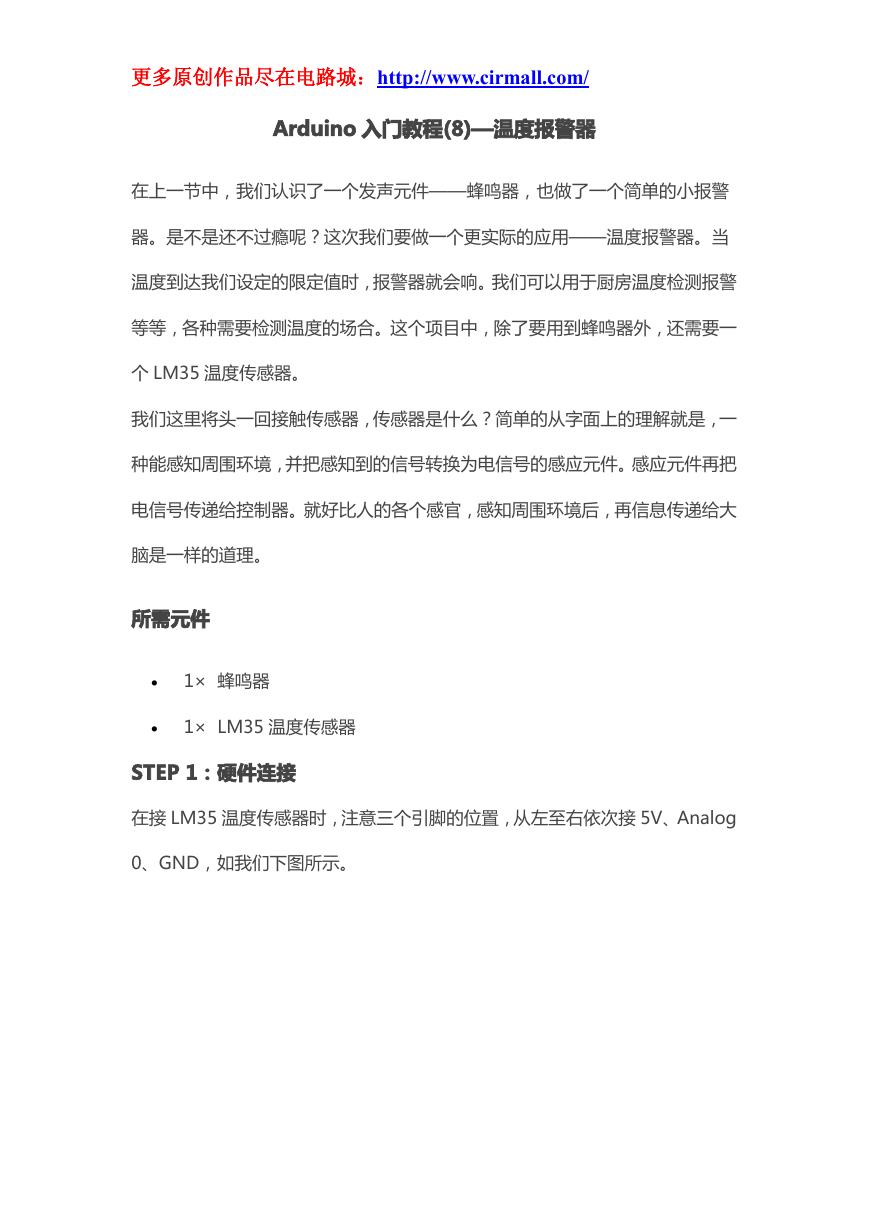
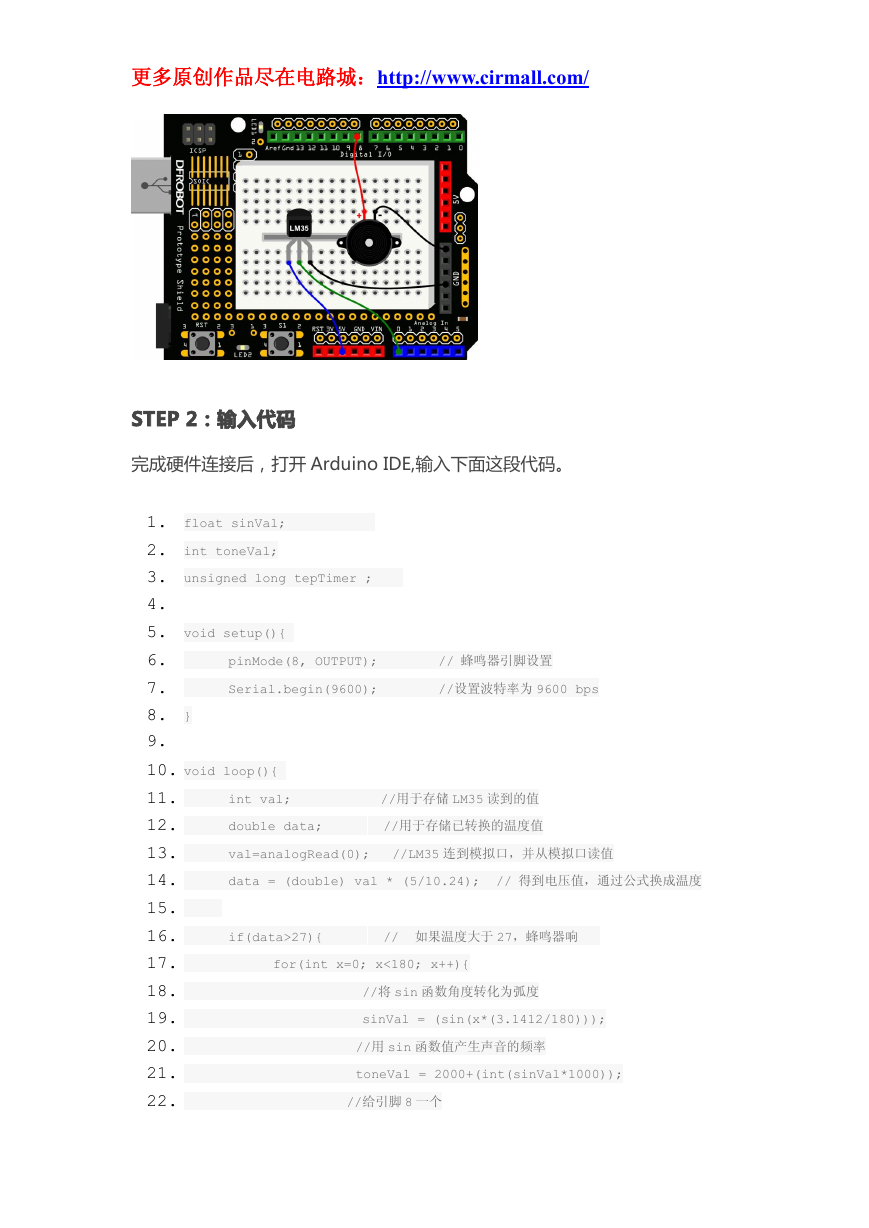
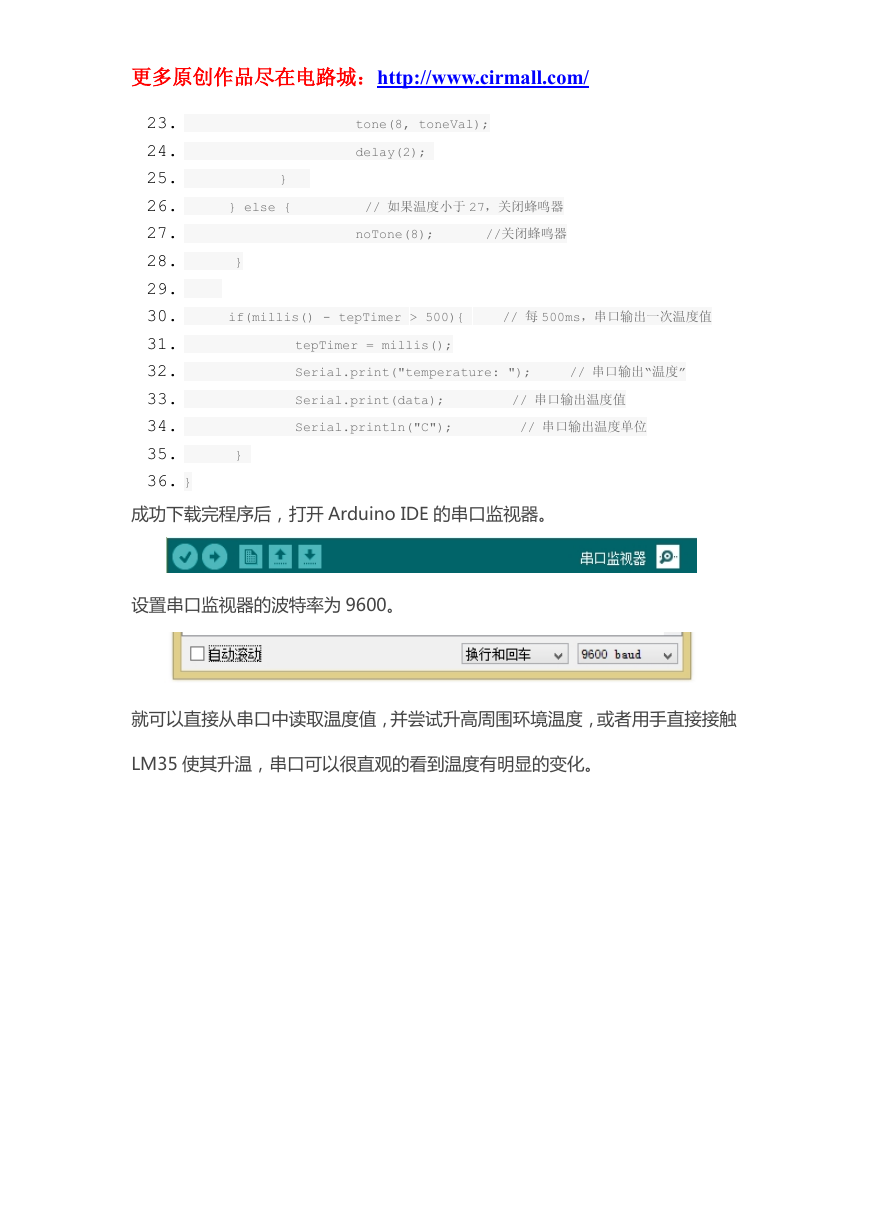
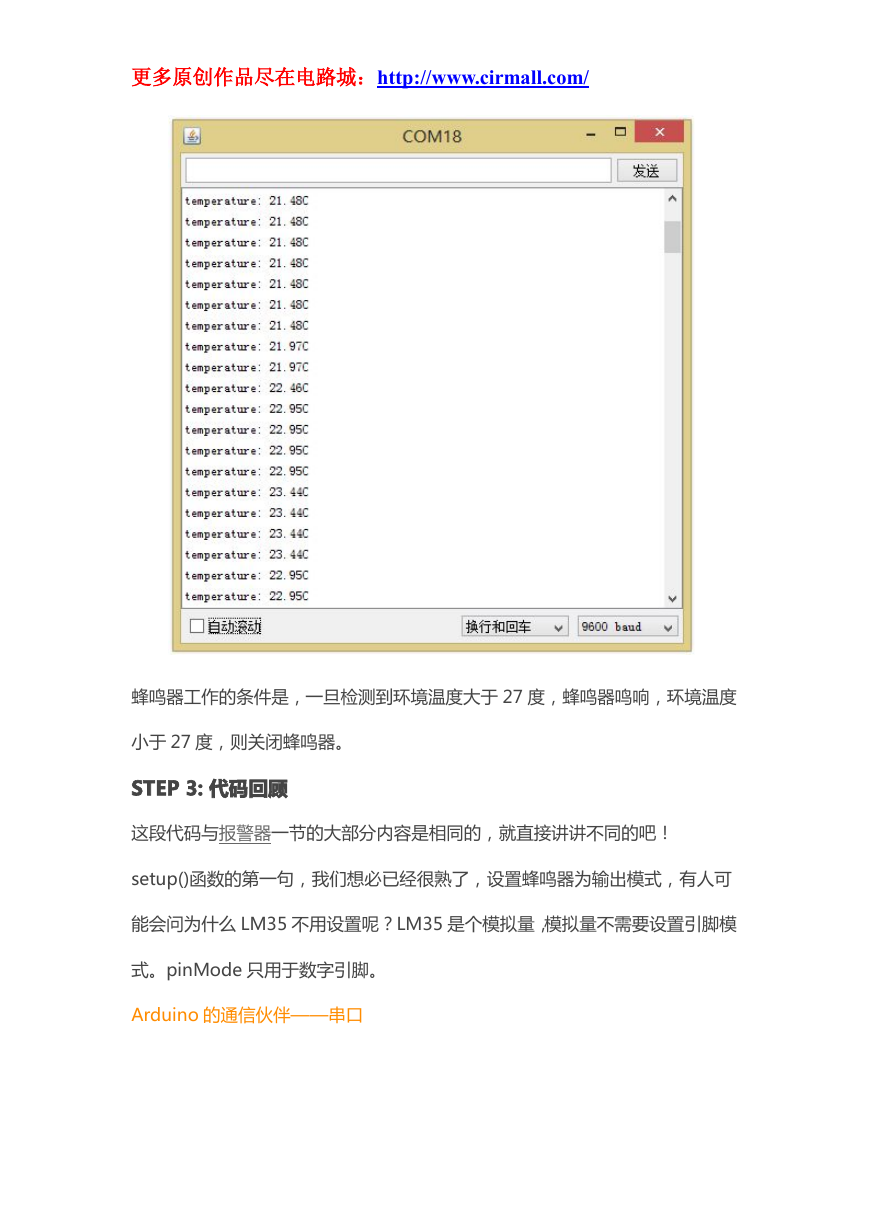
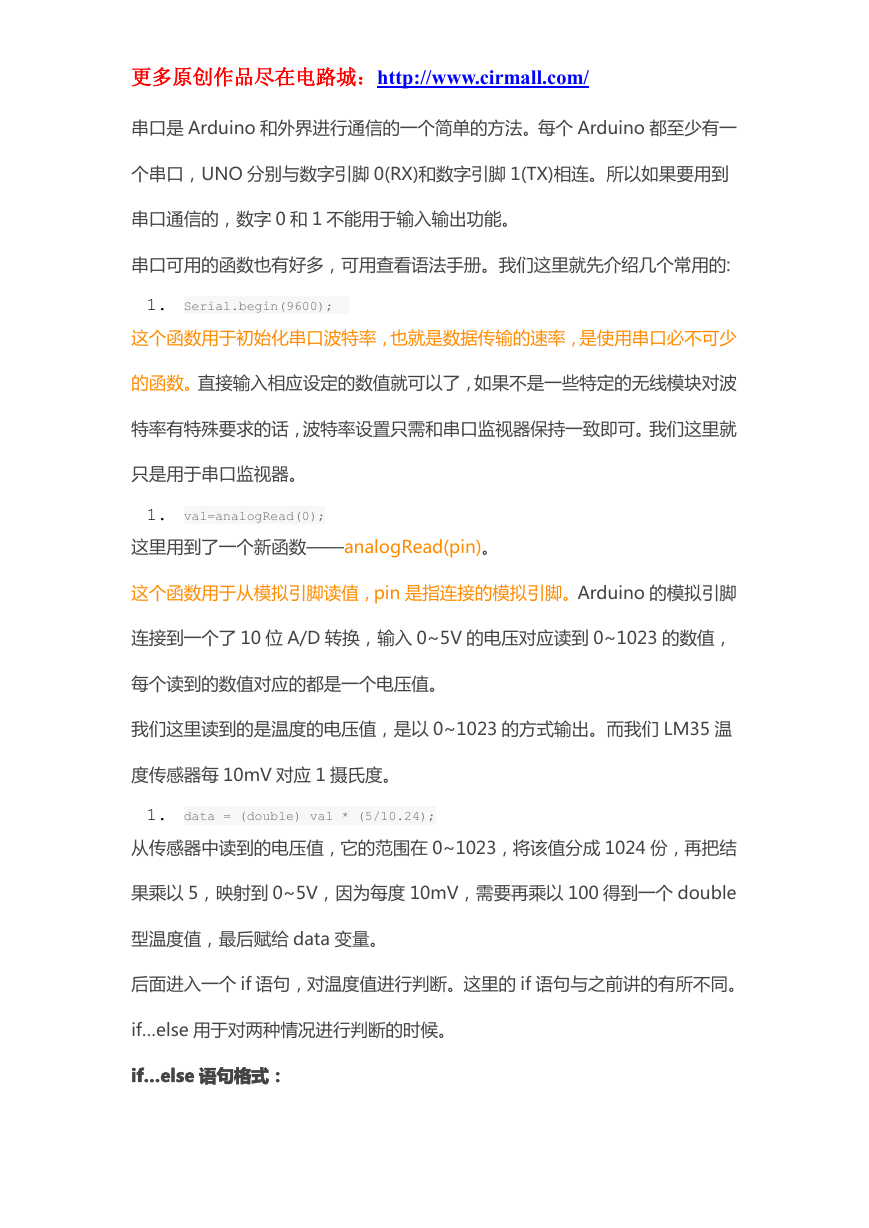
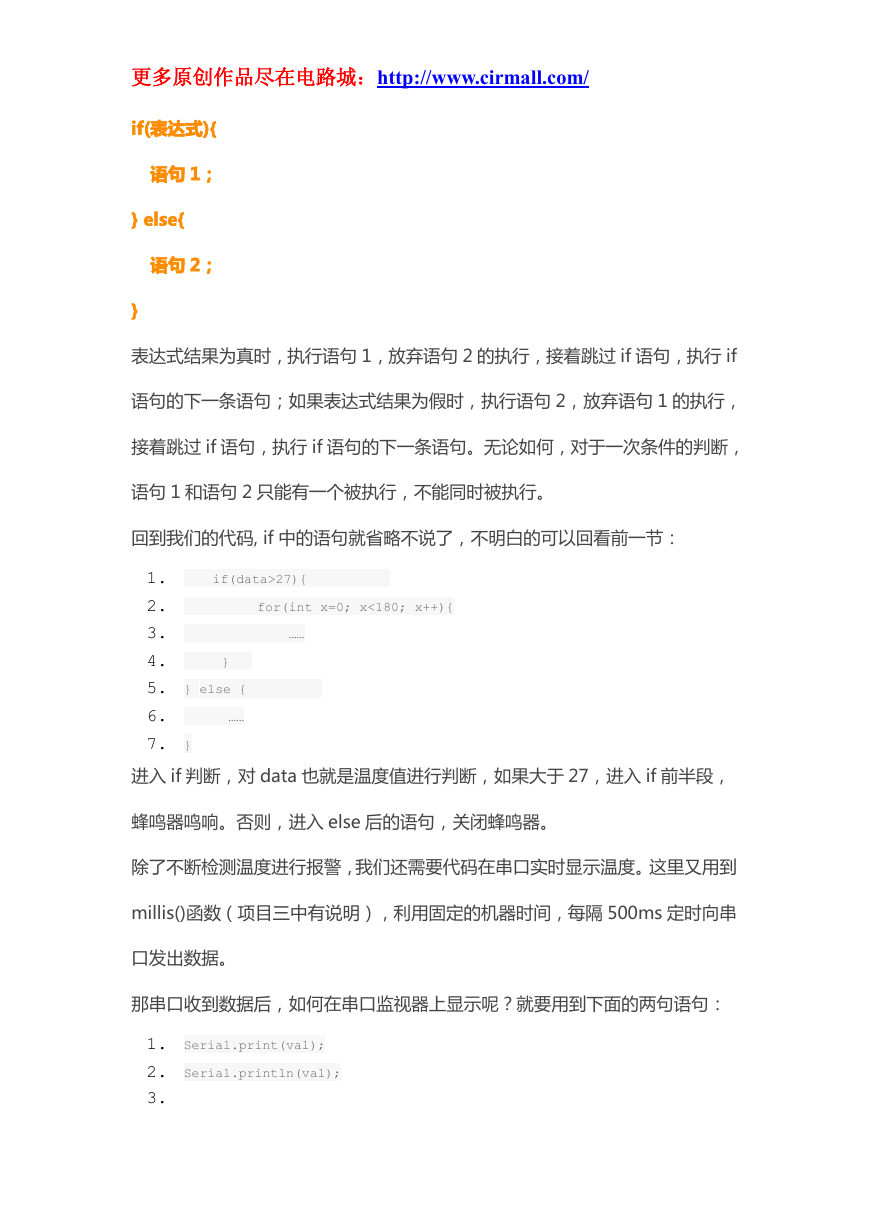


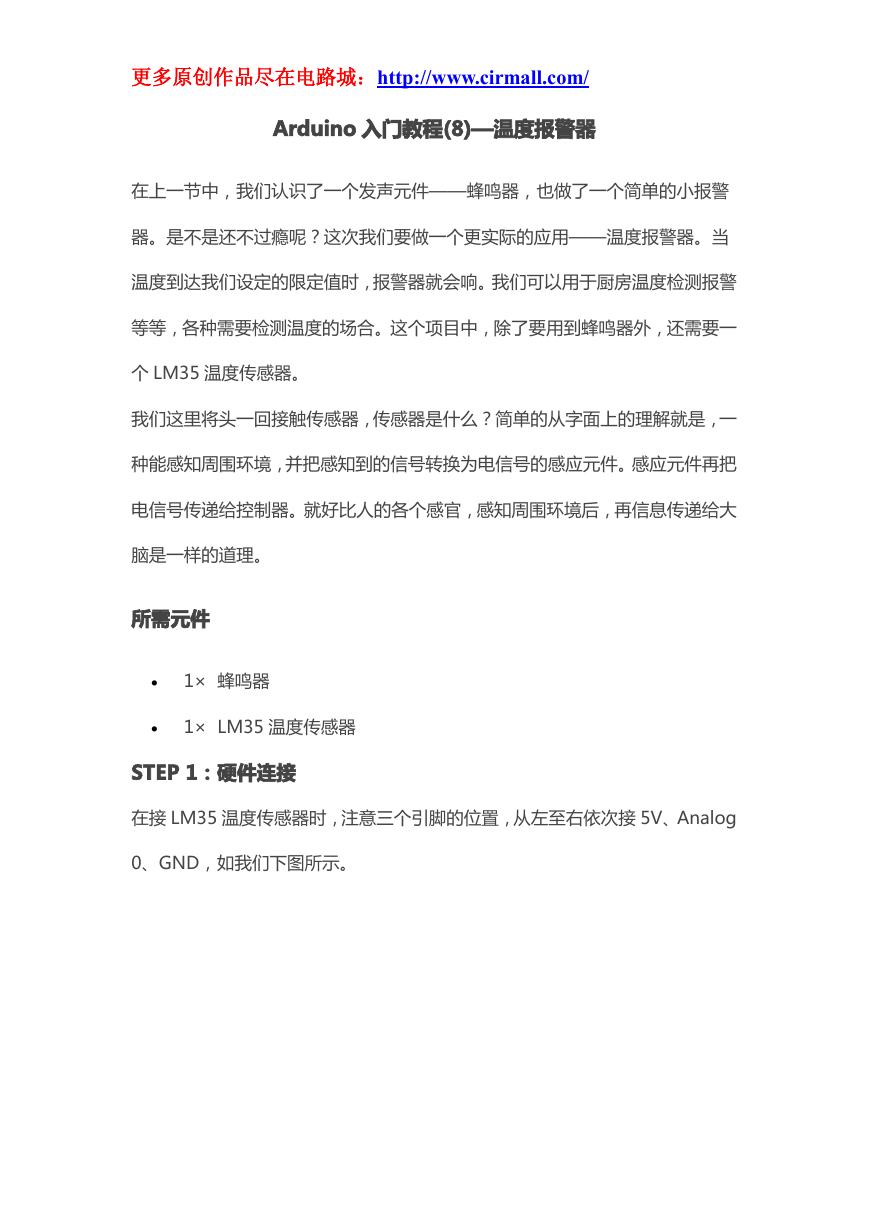
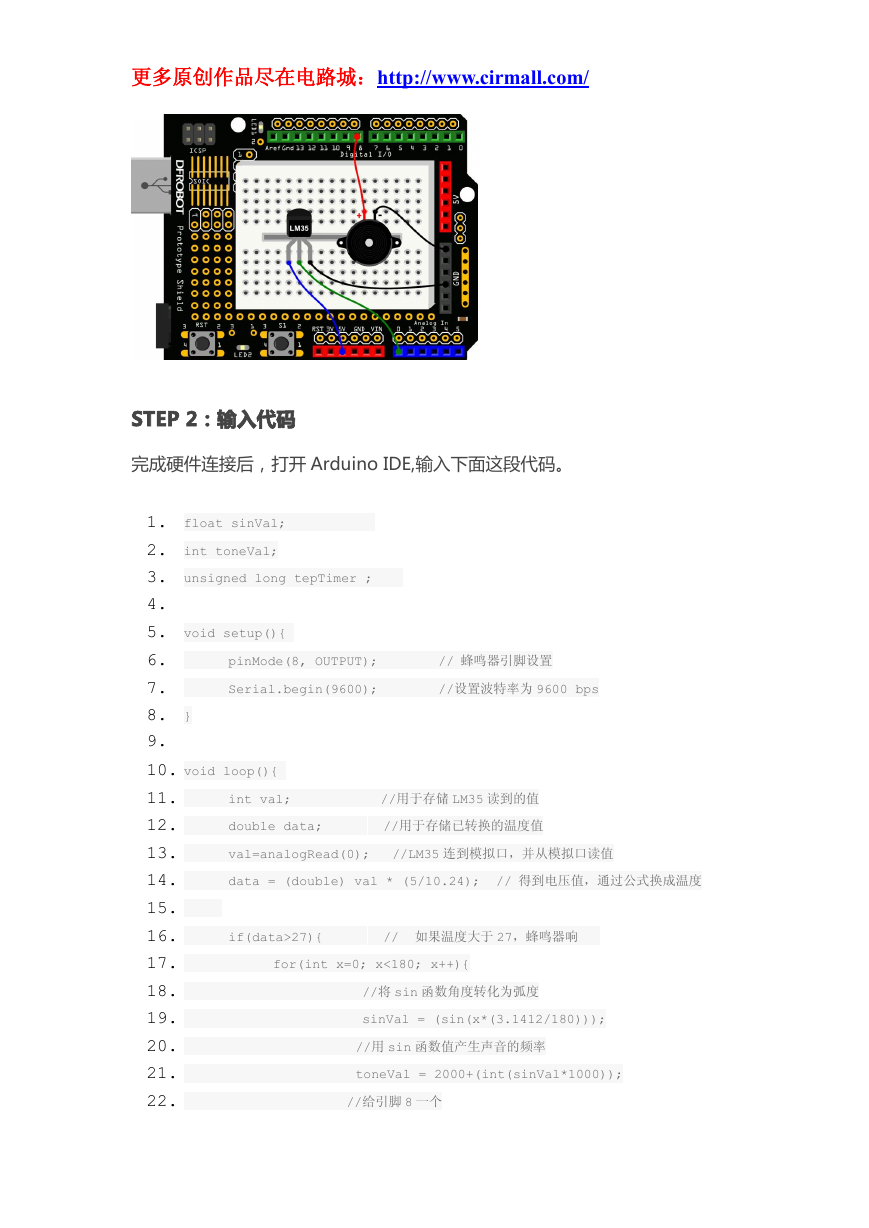
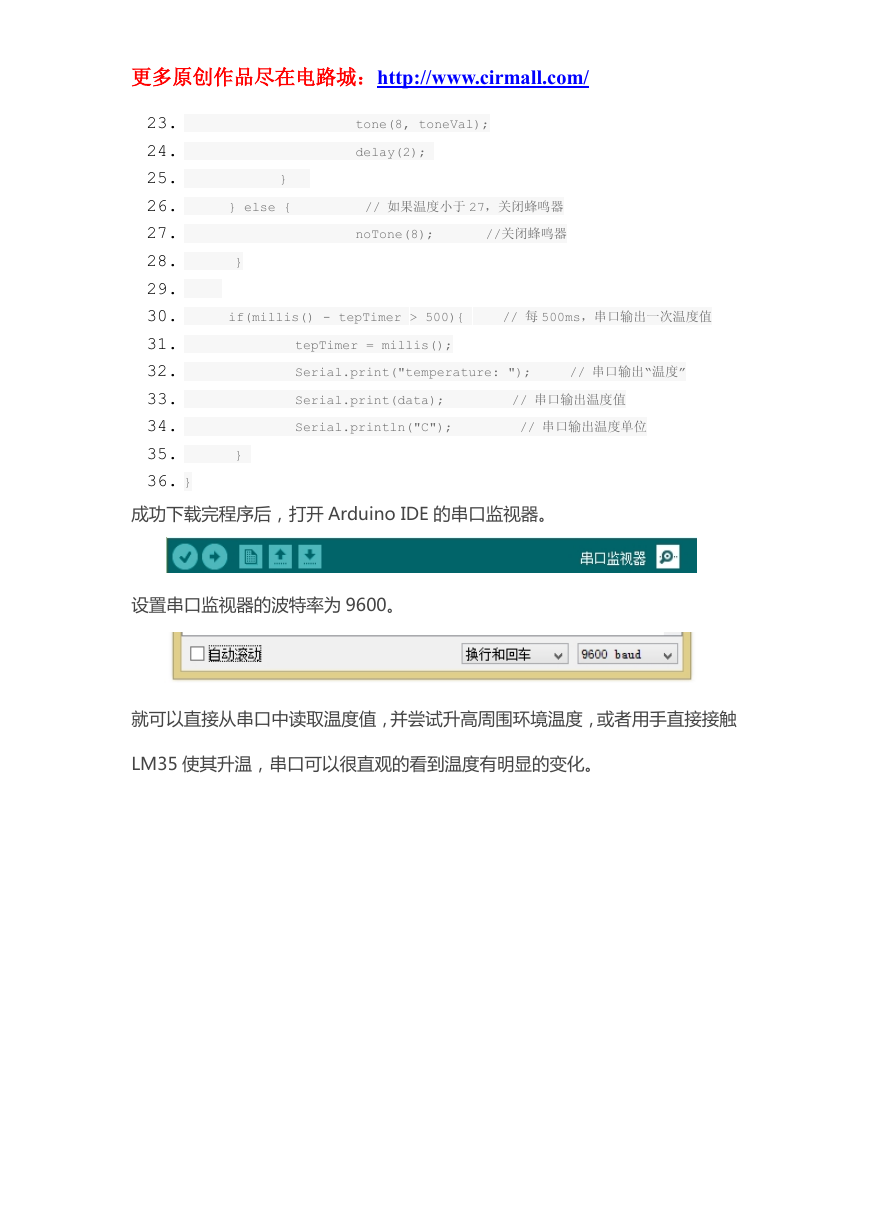
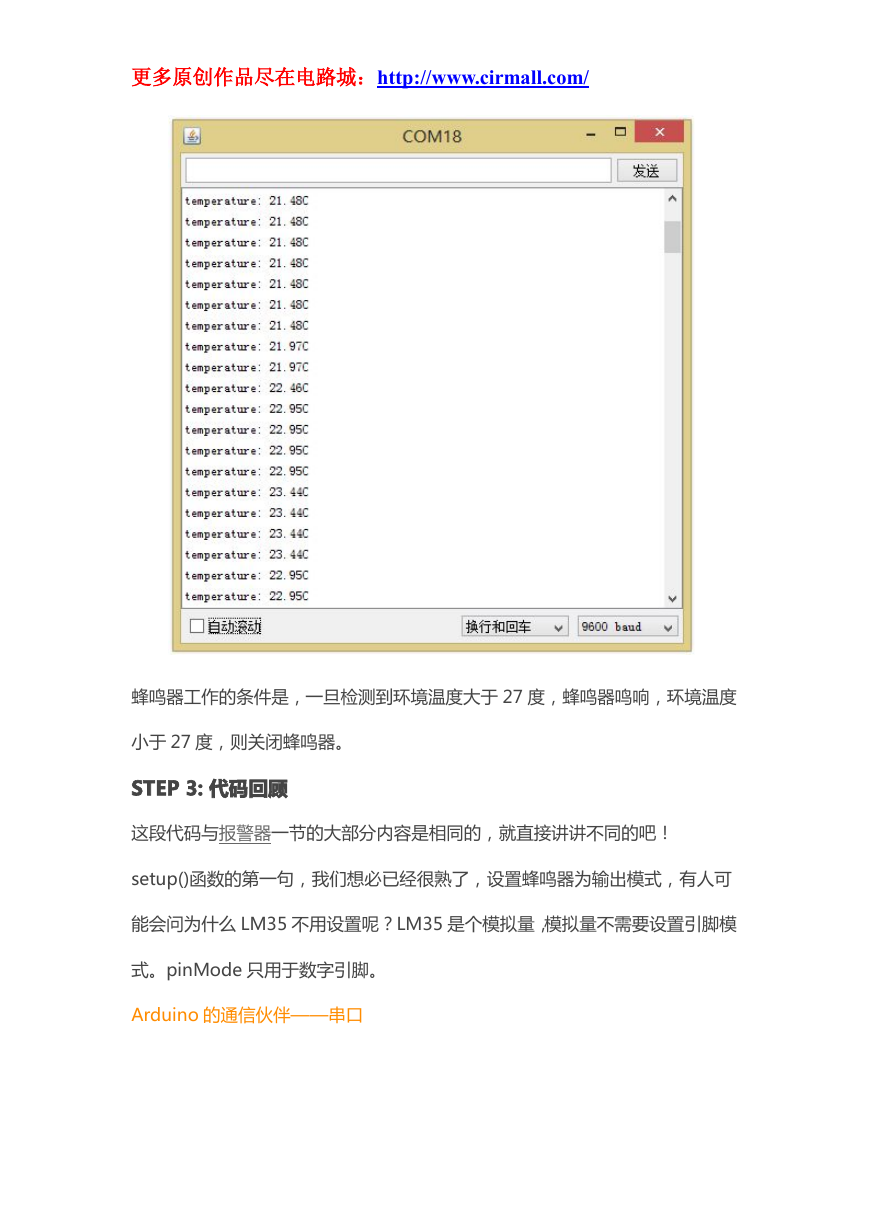
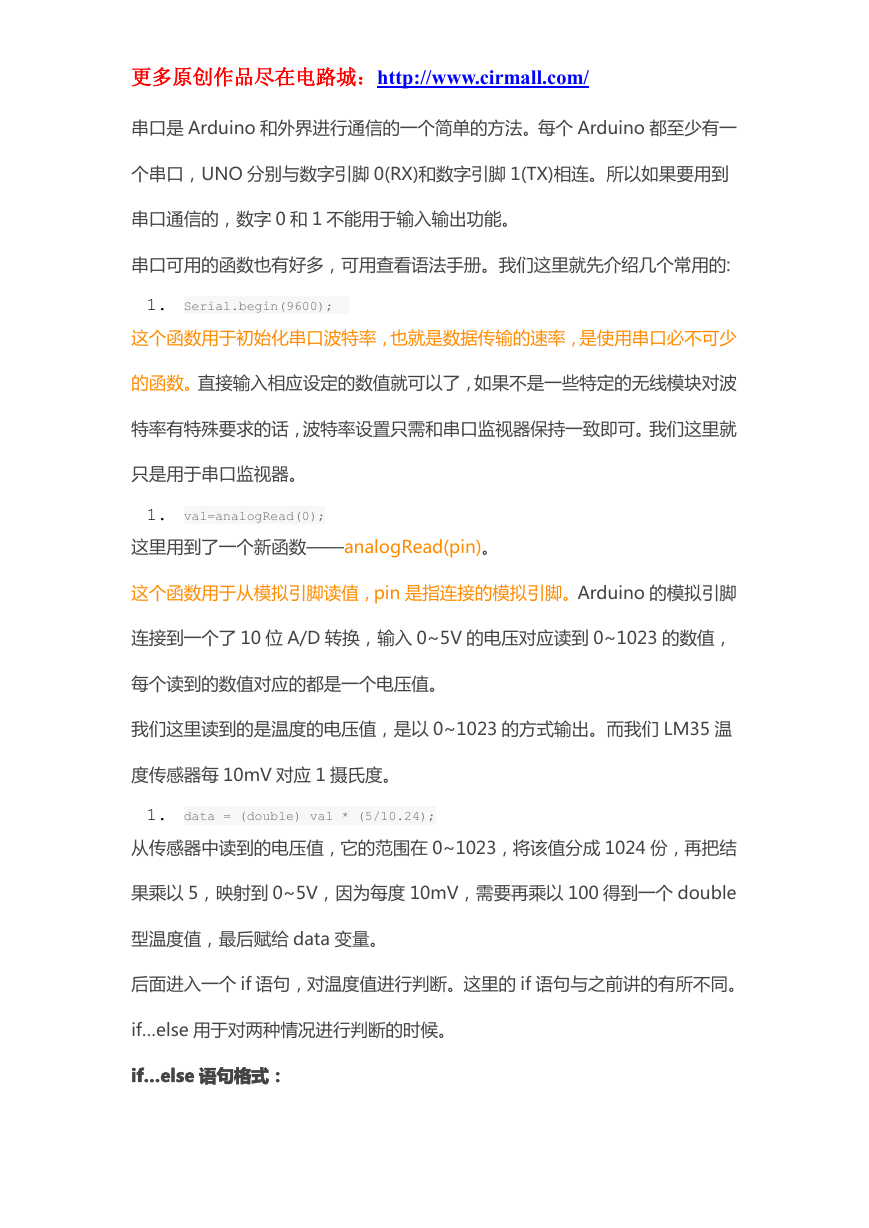
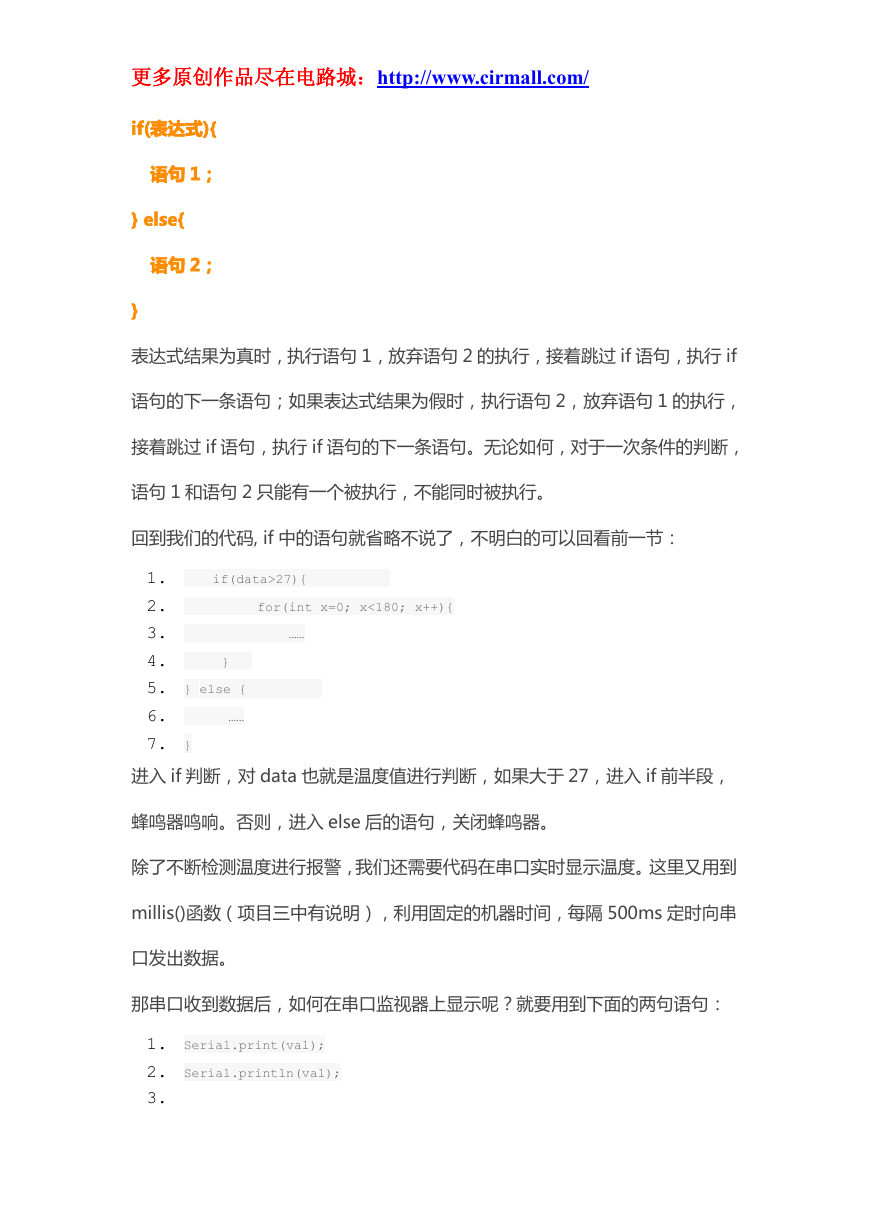


 2023年江西萍乡中考道德与法治真题及答案.doc
2023年江西萍乡中考道德与法治真题及答案.doc 2012年重庆南川中考生物真题及答案.doc
2012年重庆南川中考生物真题及答案.doc 2013年江西师范大学地理学综合及文艺理论基础考研真题.doc
2013年江西师范大学地理学综合及文艺理论基础考研真题.doc 2020年四川甘孜小升初语文真题及答案I卷.doc
2020年四川甘孜小升初语文真题及答案I卷.doc 2020年注册岩土工程师专业基础考试真题及答案.doc
2020年注册岩土工程师专业基础考试真题及答案.doc 2023-2024学年福建省厦门市九年级上学期数学月考试题及答案.doc
2023-2024学年福建省厦门市九年级上学期数学月考试题及答案.doc 2021-2022学年辽宁省沈阳市大东区九年级上学期语文期末试题及答案.doc
2021-2022学年辽宁省沈阳市大东区九年级上学期语文期末试题及答案.doc 2022-2023学年北京东城区初三第一学期物理期末试卷及答案.doc
2022-2023学年北京东城区初三第一学期物理期末试卷及答案.doc 2018上半年江西教师资格初中地理学科知识与教学能力真题及答案.doc
2018上半年江西教师资格初中地理学科知识与教学能力真题及答案.doc 2012年河北国家公务员申论考试真题及答案-省级.doc
2012年河北国家公务员申论考试真题及答案-省级.doc 2020-2021学年江苏省扬州市江都区邵樊片九年级上学期数学第一次质量检测试题及答案.doc
2020-2021学年江苏省扬州市江都区邵樊片九年级上学期数学第一次质量检测试题及答案.doc 2022下半年黑龙江教师资格证中学综合素质真题及答案.doc
2022下半年黑龙江教师资格证中学综合素质真题及答案.doc